macOS Big Sur is nog steeds in publieke bèta en volgens gebruikersfeedback niet stabiel. We hebben gehoord dat tientallen populaire apps zoals Dropbox en Parallels Desktops niet goed werken in Big Sur. Dus het is niet het perfecte moment om te upgraden naar Big Sur. In plaats daarvan kun je het testen door het besturingssysteem te installeren op een externe harde schijf of SSD.
Voordat je verder gaat, moet je bekend zijn met de taak die je moet uitvoeren in de operatie. In een oogopslag heb je een externe harde schijf nodig en moet je deze formatteren met Schijfhulpprogramma. Vervolgens moet je de installer (.dmg-bestand) downloaden en vervolgens een opstartbare USB-drive maken en tot slot leer je de manieren om macOS Big Sur te installeren op een externe harde schijf. Nu moet je elk gedeelte één voor één doornemen, en hier krijg je de gedetailleerde instructies van elke methode.
Draagbare Harde Schijf of SSD?
De eerste vraag gaat over de keuze van een draagbare externe schijf, wat het uiteindelijke opslagmedium is om OS-bestanden te bewaren. Het kan een traditionele Harde Schijf (HDD) of een Solid State Drive (SSD) zijn. In eenvoudige bewoordingen moet de harde schijf je keuze zijn alleen als je een beperkt budget hebt of op zoek bent naar een grote volumedisk (meer dan 1TB). Voor de rest van de gevallen is een SSD altijd de beste keuze vanwege de snellere schrijf- en leessnelheid. Niemand wil macOS Big Sur draaien op een externe schijf maar met zwakke prestaties, toch?
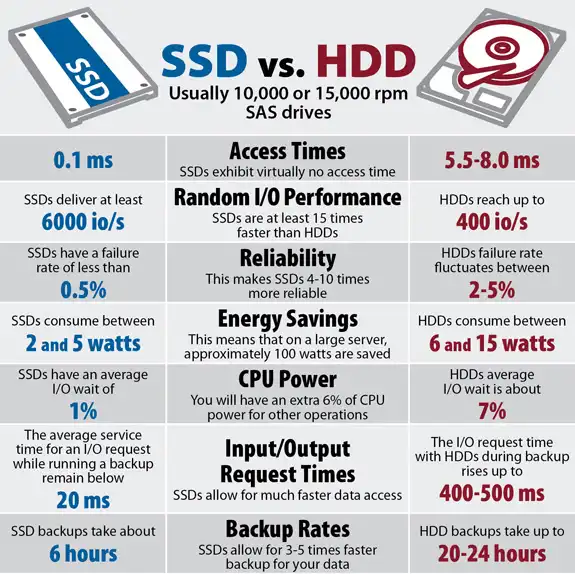
Let op! Ongeacht wat voor soort externe schijf je besluit te kopen, zorg ervoor dat de poorten compatibel zijn met je Mac. Op moderne Macs wordt dit meestal geleverd met een USB 3.0-poort en Thunderbolt 2/3.
Deel 1: Formatteer Externe Harde Schijf of SSD
Het standaard bestandssysteem op draagbare harde schijf of SSD is exFAT of FAT, dat wordt gebruikt voor Windows of Linux OS. macOS gebruikt een totaal ander bestandssysteem, dus je moet de externe schijf eerst formatteren om Big Sur erop te installeren. Het formatteren van de externe schijf (SSD) zal alle gegevens die eraan zijn gekoppeld wissen. Dus, als je belangrijke bestanden had, zorg er dan voor dat je eerst een back-up maakt.
Stap 1: Sluit de externe schijf aan op de Mac met behulp van de kabel.
Stap 2: Open Schijfhulpprogramma en klik op het weergavepictogram om Alle apparaten tonen te selecteren.
Stap 3: Selecteer nu je aangesloten externe schijf en klik vervolgens op de Wis-knop.
Stap 4: Je moet de beschikbare vakken invullen met de naam Big Sur of een andere naam in het Naamgedeelte. Selecteer APFS uit het keuzemenu in het formaatvak en selecteer tot slot GUID-partitiemap voor het Schema-gedeelte.
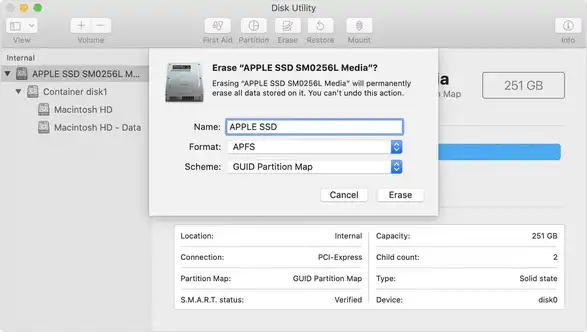
Stap 5: Nadat je de bovenstaande taak hebt voltooid, klik je op de Wis-knop. Wacht nu een paar seconden terwijl het formatteerproces wordt gestart en zodra het is voltooid, klik je op de Klaar-knop.
Je eerste taak is voltooid omdat je de schijf hebt geformatteerd naar een door Mac ondersteund formaat en nu moet je het macOS DMG-bestand downloaden voor het maken van een macOS USB-opstartbare schijf.
Deel 2: Download macOS Big Sur DMG-bestand
DMG is het standaard bestandstype op Mac voor het comprimeren van bestanden en het installatiebestand van macOS Big Sur eindigt op .dmg. Als je dit bestand al hebt, ga dan naar Deel 3. Zo niet, download dan het .dmg-bestand van macOS Big Sur van hier (Link 1 & Link 2). Het installatiebestand is 10GB dus het kan even duren om het downloadproces te voltooien. Dit is grotendeels afhankelijk van hoe snel je internetverbinding is.
Je tweede taak is voltooid en je hebt succesvol het dmg-bestand van macOS Big Sur gedownload. Nu heb je software nodig om het macOS Big Sur dmg-bestand naar een externe schijf te branden. Dit kan worden gedaan met behulp van de UUByte DMG Editor.
Deel 3: Maak een opstartbare macOS Big Sur Installer voor een externe schijf
Om een macOS Big Sur opstartbare schijf te maken, moet je het .dmg-bestand ernaar branden. Dit moet echter worden gedaan met de juiste software. Een eenvoudige kopieer-en-plakactie werkt niet op deze manier. Hier zullen we DMG Editor als voorbeeld gebruiken, die direct .dmg-bestanden naar externe schijven zoals harde schijven, SSD's en USB-sticks kan schrijven. Bovendien staat DMG Editor gebruikers toe om .dmg-bestanden te openen en uit te pakken op zowel Windows als Mac besturingssystemen.


Stap 1: Voer UUByte DMG Editor uit en sluit een externe schijf aan
Download en installeer UUByte DMG Editor op je Mac en zorg ervoor dat je de taak uitvoert vanaf de officiële site. Sluit je externe schijf aan op je Mac en start UUByte DMG Editor op je Mac. Op de hoofdinterface krijg je de opties Branden en Uitpakken. Klik op de Branden sectie, en klik vervolgens op de Volgende knop.
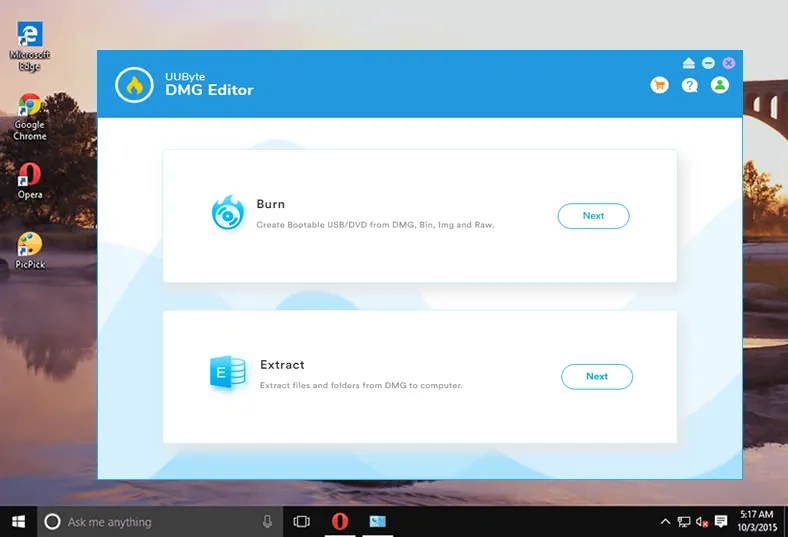
Stap 2: Importeer .dmg Bestand
Importeer nu het gedownloade bestand van macOS Big Sur in DMG Editor door te klikken op de Bladeren knop. Zorg er ook voor dat de externe schijf door deze applicatie wordt gedetecteerd, zo niet, sluit dan opnieuw de schijf aan op de Mac.
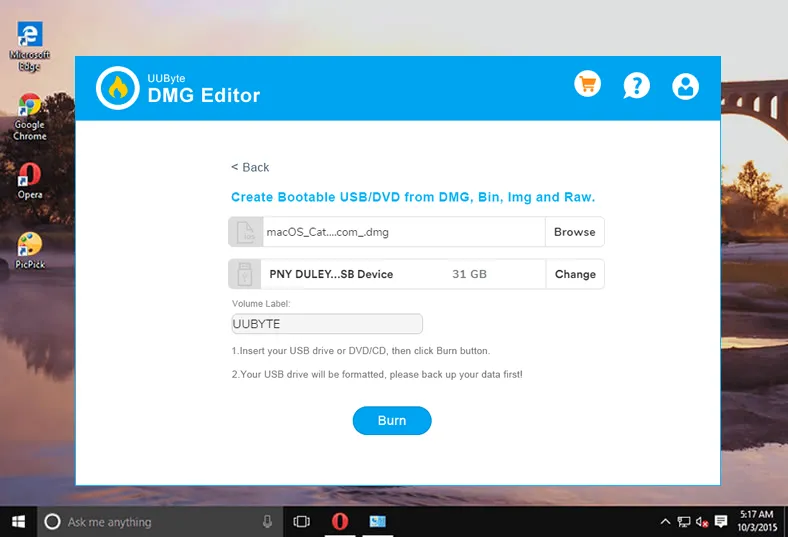
Stap 3: Brand macOS Big Sur .dmg naar Externe Schijf
Nadat je de OS-bestanden hebt geüpload, moet je op de Branden knop klikken en binnen korte tijd zal het brandproces worden voltooid. Zodra het klaar is, krijg je een succesbericht op je Mac-scherm.
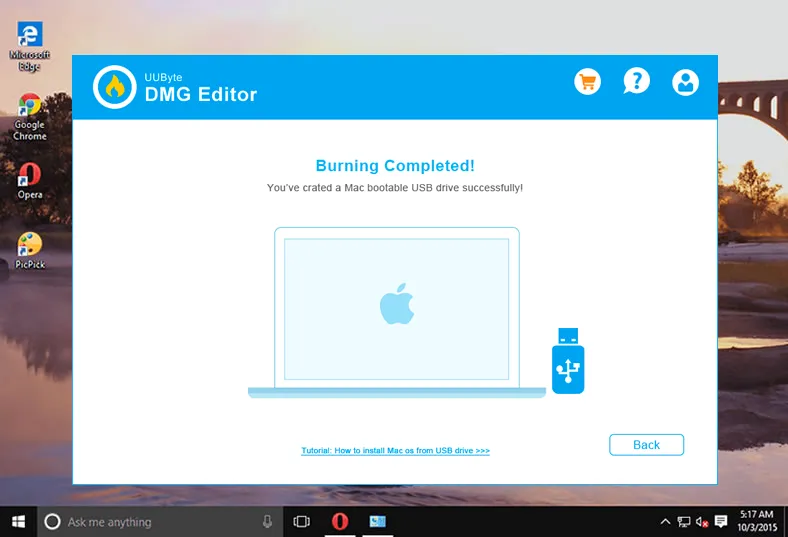
Het brandproces is voltooid en een opstartbare schijf is klaar voor gebruik. Nu moet je deze schijf opstarten om macOS Big Sur te installeren. De uitgebreide stappen worden hieronder verstrekt.


Deel 4: Installeer macOS Big Sur op een externe harde schijf of SSD
Stap 1: Sluit de externe schijf aan op uw Mac.
Stap 2: Schakel uw Mac uit en schakel hem vervolgens in. Zorg ervoor dat u de Option-toets indrukt bij het opstarten. Selecteer nu de opstartbare externe schijf en druk op de Return-toets.
Stap 3: Uw Mac zal enkele keren opnieuw opstarten en u vervolgens naar de herstelmodus leiden; klik op Utilities, en klik vervolgens op Reinstall macOS.
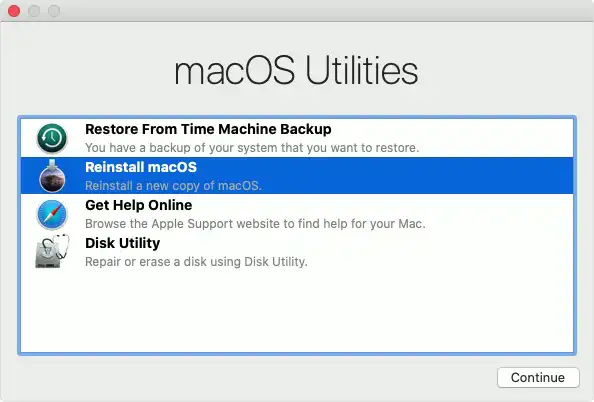
Stap 4: Geef nu het installatiepad op, d.w.z. uw externe harde schijf, en klik vervolgens op de knop Installeren. Wacht even, want het installatieproces zal enige tijd in beslag nemen.
Stap 5: Zodra de installatie van macOS Big Sur op een externe schijf is voltooid, wordt u naar de installatiepagina geleid en hier moet u op de knop Doorgaan klikken.
Stap 6: Vervolgens moet u inloggen met uw Apple-inloggegevens om de bestanden op iCloud te synchroniseren. Klik nu op de knop Aan de slag en configureer de Big Sur naar uw wens.

Zodra de installatie is voltooid, kunt u altijd opstarten in macOS Big Sur door de Option-toets in te drukken bij het opstarten. Dit is veel veiliger en handiger om macOS op de interne schijf van uw Mac te installeren.
Deel 5: Probleemoplossingsgids
We hebben het hele proces grondig getest op een MacBook Pro en iMac. U kunt echter voor of na het installatieproces enkele fouten ervaren. We hebben een paar veelvoorkomende problemen verzameld op basis van gebruikersfeedback en nuttige suggesties om ze op te lossen verstrekt. Lees meer en bekijk het!
Opmerking: macOS Big Sur kan alleen worden geïnstalleerd op ondersteunde Macs volgens het officiële document van Apple. U moet extra aanpassingen maken als u het wilt installeren op een niet-ondersteunde Mac. En u zult vaker foutmeldingen ontvangen dan bij ondersteunde Macs. Houd hier rekening mee.

V: Externe schijf is niet opstartbaar
A: Alle Macs met T2-chip zullen dit probleem hebben als de Startup Security Utility is ingeschakeld op uw Mac. Dit gebeurt meestal op de MacBook Pro met Touch Bar. Volg alstublieft deze gids om de opties in te schakelen om op te starten vanaf externe media op uw Mac.
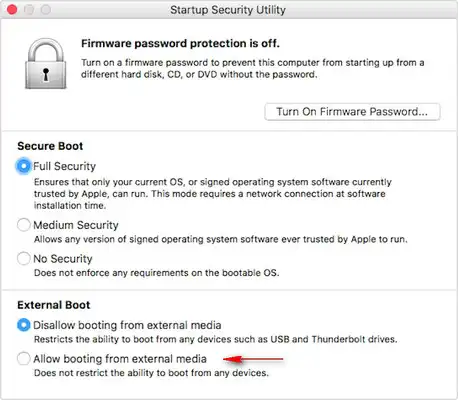
V: De bewerking kon niet worden voltooid. (BIErrorDomain fout 8)
A: Zorg ervoor dat uw Mac is verbonden met het internet. Als de fout nog steeds optreedt, wis dan de externe schijf naar HFS+ in plaats van APFS zoals we hebben voorgesteld in Deel 1. Daarna, download de nieuwste Big Sur beta en maak de opstartbare installer nog een keer.
V: Een software-update is vereist om deze opstartschijf te gebruiken.
A: Deze fout betekent dat u probeert een verouderde versie van Big Sur te installeren. Download alstublieft de nieuwste versie en volg de instructies om een opstartbare installer te maken.
V: Installatie is succesvol voltooid maar bevroren.
A: Wis de externe schijf in Schijfhulpprogramma en maak een nieuwe opstartbare installer. En herhaal het bovenstaande proces. Als dit niet werkt en u echt macOS Big Sur wilt gebruiken, maak dan een back-up van uw interne schijf en installeer Big Sur daarop met een nieuwe partitie (als het volume groot genoeg is).
Samenvatting
Dus, dit waren alle stappen om macOS Big Sur op een externe schijf te installeren. De methode is vrij eenvoudig en alles wat u nodig heeft is een opstartbare USB-schijf en een externe harde schijf om de taak te volbrengen. U kunt eenvoudig een opstartbare USB-schijf maken met DMG Editor omdat het minder tijd kost en het gewenste resultaat oplevert.


